基于UEFI引导的win8.1和ubuntu13.10双系统安装方法
- 格式:doc
- 大小:4.81 MB
- 文档页数:23
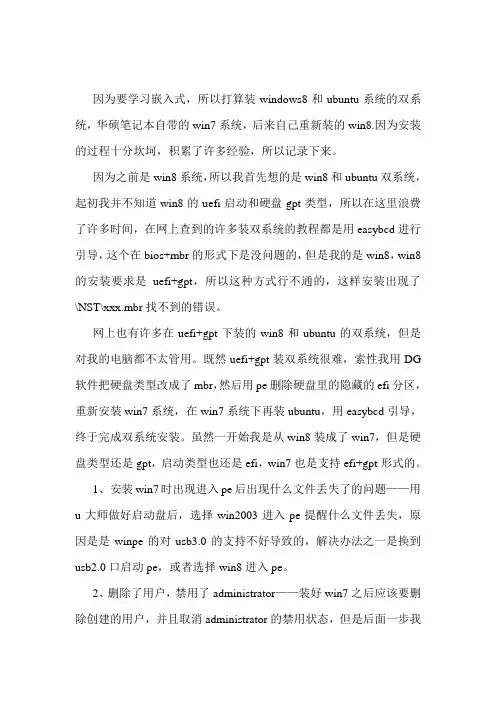
因为要学习嵌入式,所以打算装windows8和ubuntu系统的双系统,华硕笔记本自带的win7系统,后来自己重新装的win8.因为安装的过程十分坎坷,积累了许多经验,所以记录下来。
因为之前是win8系统,所以我首先想的是win8和ubuntu双系统,起初我并不知道win8的uefi启动和硬盘gpt类型,所以在这里浪费了许多时间,在网上查到的许多装双系统的教程都是用easybcd进行引导,这个在bios+mbr的形式下是没问题的,但是我的是win8,win8的安装要求是uefi+gpt,所以这种方式行不通的,这样安装出现了\NST\xxx.mbr找不到的错误。
网上也有许多在uefi+gpt下装的win8和ubuntu的双系统,但是对我的电脑都不太管用。
既然uefi+gpt装双系统很难,索性我用DG 软件把硬盘类型改成了mbr,然后用pe删除硬盘里的隐藏的efi分区,重新安装win7系统,在win7系统下再装ubuntu,用easybcd引导,终于完成双系统安装。
虽然一开始我是从win8装成了win7,但是硬盘类型还是gpt,启动类型也还是efi,win7也是支持efi+gpt形式的。
1、安装win7时出现进入pe后出现什么文件丢失了的问题——用u大师做好启动盘后,选择win2003进入pe提醒什么文件丢失,原因是是winpe的对usb3.0的支持不好导致的,解决办法之一是换到usb2.0口启动pe,或者选择win8进入pe。
2、删除了用户,禁用了administrator——装好win7之后应该要删除创建的用户,并且取消administrator的禁用状态,但是后面一步我忘了,所以关机以后无法进入win7系统,因为administrator是禁用的,我安装win7系统时创建的用户又被我删除了。
解决办法是开机时嗯F8选择安全模式进入电脑,我惊喜的发现在安全模式下可以取消administrator的禁用,并且还可以设置密码等等,所以以后丢失密码也可以按照这个方法来解决。
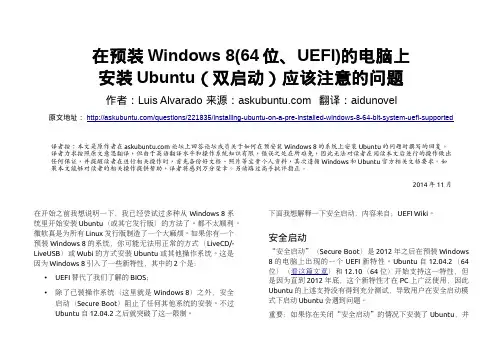
在开始之前我想说明一下,我已经尝试过多种从Windows 8 系统里开始安装Ubuntu(或其它发行版)的方法了。
都不太顺利。
微软真是为所有Linux发行版制造了一个大麻烦。
如果你有一个预装Windows 8的系统,你可能无法用正常的方式(LiveCD/-LiveUSB)或Wubi的方式安装Ubuntu或其他操作系统。
这是因为Windows 8引入了一些新特性,其中的2个是:•UEFI替代了我们了解的BIOS;•除了已装操作系统(这里就是Windows 8)之外,安全启动(Secure Boot)阻止了任何其他系统的安装。
不过Ubuntu自12.04.2之后就突破了这一限制。
下面我想解释一下安全启动,内容来自;UEFI Wiki。
安全启动“安全启动”(Secure Boot)是2012年之后在预装Windows 8的电脑上出现的一个UEFI新特性。
Ubuntu自12.04.2(64位)(看这篇文章)和12.10(64位)开始支持这一特性,但是因为直到2012年底,这个新特性才在PC上广泛使用,因此Ubuntu的上述支持没有得到充分测试,导致用户在安全启动模式下启动Ubuntu会遇到问题。
重要:如果你在关闭“安全启动”的情况下安装了Ubuntu,并发现了bug,请向shim 提交bug报告,可以使用以下命令:ubuntu-bug shimslangasek对此的说明:在一个Windows 8的机器上安装Ubuntu没有必要禁用安全启动。
Ubuntu自12.04.2和12.10开始兼容安全启动。
任何在固件里带有推荐的“微软第三方市场”密钥的机器都能够在安全启动模式下启动Ubuntu。
如果有任何问题,可以向launchpad上的shim 提交bug报告。
因此根据他的说法,用WUBI的方式安装Ubuntu已经是不可行的了(至少对我来说),其他的方式比如用Windows 8的bootloader来启动(Ubuntu,译者注),现在来说也是不可能的,除非事情在将来发生其他变化。
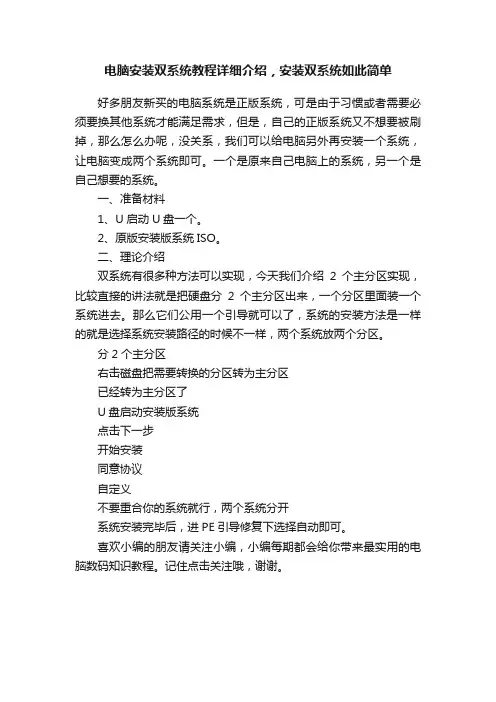
电脑安装双系统教程详细介绍,安装双系统如此简单
好多朋友新买的电脑系统是正版系统,可是由于习惯或者需要必须要换其他系统才能满足需求,但是,自己的正版系统又不想要被刷掉,那么怎么办呢,没关系,我们可以给电脑另外再安装一个系统,让电脑变成两个系统即可。
一个是原来自己电脑上的系统,另一个是自己想要的系统。
一、准备材料
1、U启动U盘一个。
2、原版安装版系统ISO。
二、理论介绍
双系统有很多种方法可以实现,今天我们介绍2个主分区实现,比较直接的讲法就是把硬盘分2个主分区出来,一个分区里面装一个系统进去。
那么它们公用一个引导就可以了,系统的安装方法是一样的就是选择系统安装路径的时候不一样,两个系统放两个分区。
分2个主分区
右击磁盘把需要转换的分区转为主分区
已经转为主分区了
U盘启动安装版系统
点击下一步
开始安装
同意协议
自定义
不要重合你的系统就行,两个系统分开
系统安装完毕后,进PE引导修复下选择自动即可。
喜欢小编的朋友请关注小编,小编每期都会给你带来最实用的电脑数码知识教程。
记住点击关注哦,谢谢。
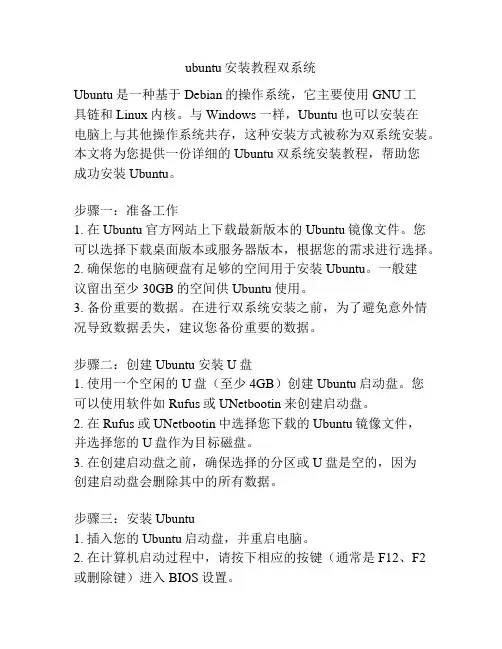
ubuntu安装教程双系统Ubuntu是一种基于Debian的操作系统,它主要使用GNU工具链和Linux内核。
与Windows一样,Ubuntu也可以安装在电脑上与其他操作系统共存,这种安装方式被称为双系统安装。
本文将为您提供一份详细的Ubuntu双系统安装教程,帮助您成功安装Ubuntu。
步骤一:准备工作1. 在Ubuntu官方网站上下载最新版本的Ubuntu镜像文件。
您可以选择下载桌面版本或服务器版本,根据您的需求进行选择。
2. 确保您的电脑硬盘有足够的空间用于安装Ubuntu。
一般建议留出至少30GB的空间供Ubuntu使用。
3. 备份重要的数据。
在进行双系统安装之前,为了避免意外情况导致数据丢失,建议您备份重要的数据。
步骤二:创建Ubuntu安装U盘1. 使用一个空闲的U盘(至少4GB)创建Ubuntu启动盘。
您可以使用软件如Rufus或UNetbootin来创建启动盘。
2. 在Rufus或UNetbootin中选择您下载的Ubuntu镜像文件,并选择您的U盘作为目标磁盘。
3. 在创建启动盘之前,确保选择的分区或U盘是空的,因为创建启动盘会删除其中的所有数据。
步骤三:安装Ubuntu1. 插入您的Ubuntu启动盘,并重启电脑。
2. 在计算机启动过程中,请按下相应的按键(通常是F12、F2或删除键)进入BIOS设置。
3. 在BIOS设置中,将启动顺序调整为从U盘启动。
4. 保存设置并重启电脑。
计算机会从U盘启动,并显示一个Ubuntu安装界面。
5. 在Ubuntu安装界面中,选择"Install Ubuntu"进入安装过程。
6. 在安装过程中,您可以选择语言、键盘布局等设置。
根据您的喜好和需要进行选择。
7. 在硬盘分区界面,选择"Install Ubuntu alongside..."选项,并选择您空闲的硬盘空间作为Ubuntu的安装位置。
8. 填写您的用户名、密码等信息,并等待安装过程完成。

在预装Windows8(64位、UEFI)的电脑上安装Ubuntu(双启动)在开始之前我想说明一下,我已经尝试过多种从Windows 8 系统里开始安装Ubuntu(或其它发行版)的方法了。
都不太顺利。
微软真是为所有Linux发行版制造了一个大麻烦。
如果你有一个预装Windows 8的系统,你可能无法用正常的方式(LiveCD/-LiveUSB)或Wubi的方式安装Ubuntu或其他操作系统。
这是因为Windows 8引入了一些新特性,其中的2个是:UEFI替代了我们了解的BIOS;除了已装操作系统(这里就是Windows 8)之外,安全启动(Secure Boot)阻止了任何其他系统的安装。
不过Ubuntu自12.04.2之后就突破了这一限制。
下面我想解释一下安全启动,内容来自;UEFI Wiki。
安全启动“安全启动”(Secure Boot)是2012年之后在预装Windows 8的电脑上出现的一个UEFI新特性。
Ubuntu自12.04.2(64位)(看这篇文章)和12.10(64位)开始支持这一特性,但是因为直到2012年底,这个新特性才在PC上广泛使用,因此Ubuntu的上述支持没有得到充分测试,导致用户在安全启动模式下启动Ubuntu会遇到问题。
重要:如果你在关闭“安全启动”的情况下安装了Ubuntu,并发现了bug,请向shim 提交bug报告,可以使用以下命令:ubuntu-bug shimslangasek对此的说明:在一个Windows 8的机器上安装Ubuntu没有必要禁用安全启动。
Ubuntu自12.04.2和12.10开始兼容安全启动。
任何在固件里带有推荐的“微软第三方市场”密钥的机器都能够在安全启动模式下启动Ubuntu。
如果有任何问题,可以向launchpad上的shim 提交bug报告。
因此根据他的说法,用WUBI的方式安装Ubuntu已经是不可行的了(至少对我来说),其他的方式比如用Windows 8的bootloader来启动(Ubuntu,译者注),现在来说也是不可能的,除非事情在将来发生其他变化。
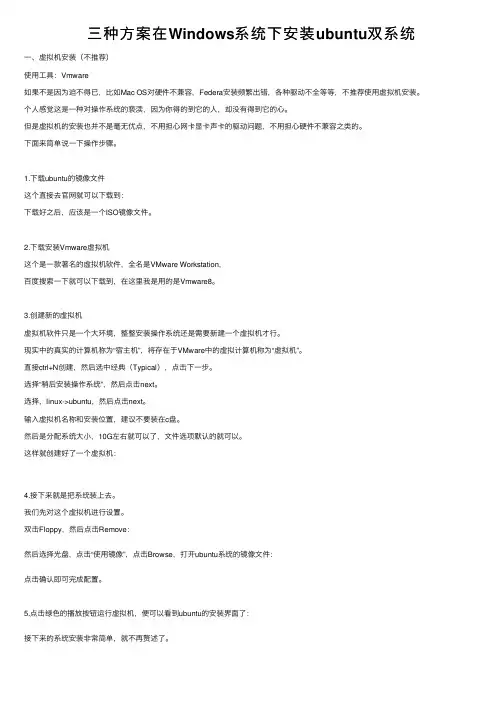
三种⽅案在Windows系统下安装ubuntu双系统⼀、虚拟机安装(不推荐)使⽤⼯具:Vmware如果不是因为迫不得已,⽐如Mac OS对硬件不兼容,Federa安装频繁出错,各种驱动不全等等,不推荐使⽤虚拟机安装。
个⼈感觉这是⼀种对操作系统的亵渎,因为你得的到它的⼈,却没有得到它的⼼。
但是虚拟机的安装也并不是毫⽆优点,不⽤担⼼⽹卡显卡声卡的驱动问题,不⽤担⼼硬件不兼容之类的。
下⾯来简单说⼀下操作步骤。
1.下载ubuntu的镜像⽂件这个直接去官⽹就可以下载到:下载好之后,应该是⼀个ISO镜像⽂件。
2.下载安装Vmware虚拟机这个是⼀款著名的虚拟机软件,全名是VMware Workstation,百度搜索⼀下就可以下载到,在这⾥我是⽤的是Vmware8。
3.创建新的虚拟机虚拟机软件只是⼀个⼤环境,整整安装操作系统还是需要新建⼀个虚拟机才⾏。
现实中的真实的计算机称为“宿主机”,将存在于VMware中的虚拟计算机称为“虚拟机”。
直接ctrl+N创建,然后选中经典(Typical),点击下⼀步。
选择“稍后安装操作系统”,然后点击next。
选择,linux->ubuntu,然后点击next。
输⼊虚拟机名称和安装位置,建议不要装在c盘。
然后是分配系统⼤⼩,10G左右就可以了,⽂件选项默认的就可以。
这样就创建好了⼀个虚拟机:4.接下来就是把系统装上去。
我们先对这个虚拟机进⾏设置。
双击Floppy,然后点击Remove:然后选择光盘,点击“使⽤镜像”,点击Browse,打开ubuntu系统的镜像⽂件:点击确认即可完成配置。
5.点击绿⾊的播放按钮运⾏虚拟机,便可以看到ubuntu的安装界⾯了:接下来的系统安装⾮常简单,就不再赘述了。
⼆、wubi安装(新⼿推荐)实⽤⼯具:解压软件wubi是ubuntu为微软推出的桌⾯安装⽅案,使⽤⽅法很简单,适合新⼿同时⼜想要装双系统的同学们。
1.为ubuntu创建单独分区我的电脑->右击->管理->磁盘管理选择⼀个空闲空间⽐较⼤的磁盘,选择压缩卷,压缩⼤概10G左右的空间。
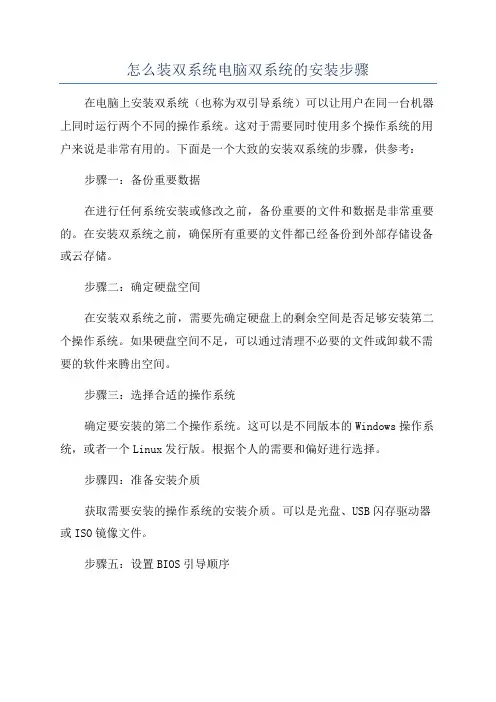
怎么装双系统电脑双系统的安装步骤在电脑上安装双系统(也称为双引导系统)可以让用户在同一台机器上同时运行两个不同的操作系统。
这对于需要同时使用多个操作系统的用户来说是非常有用的。
下面是一个大致的安装双系统的步骤,供参考:步骤一:备份重要数据在进行任何系统安装或修改之前,备份重要的文件和数据是非常重要的。
在安装双系统之前,确保所有重要的文件都已经备份到外部存储设备或云存储。
步骤二:确定硬盘空间在安装双系统之前,需要先确定硬盘上的剩余空间是否足够安装第二个操作系统。
如果硬盘空间不足,可以通过清理不必要的文件或卸载不需要的软件来腾出空间。
步骤三:选择合适的操作系统确定要安装的第二个操作系统。
这可以是不同版本的Windows操作系统,或者一个Linux发行版。
根据个人的需要和偏好进行选择。
步骤四:准备安装介质获取需要安装的操作系统的安装介质。
可以是光盘、USB闪存驱动器或ISO镜像文件。
步骤五:设置BIOS引导顺序在安装双系统之前,需要在BIOS中设置引导顺序。
将引导顺序设置为从光盘或USB闪存驱动器启动。
这样可以确保在启动时正确加载安装介质。
步骤六:按照安装向导进行安装通过引导安装介质,启动计算机并按照相应的步骤和提示进行安装。
注意要选择正确的安装选项以确保将操作系统安装到正确的分区上。
通常,可以选择将第二个操作系统安装到一个新的分区上,或者将其安装到已有的分区上。
步骤七:设置引导程序在安装完成后,系统将默认进入第一个安装的操作系统。
为了能够在启动时选择运行哪个操作系统,需要安装一个引导程序。
对于Windows系统,可以使用EasyBCD等工具进行安装和配置;对于Linux系统,可以使用Grub引导程序进行安装和配置。
步骤八:测试双系统完成安装后,重启计算机并测试双系统是否正常工作。
在引导时会出现一个菜单,可以选择要进入的操作系统。
步骤九:安装双系统所需的驱动程序步骤十:更新操作系统和安全软件安装完操作系统和驱动程序后,及时更新操作系统和安全软件,以确保系统的稳定性和安全性。
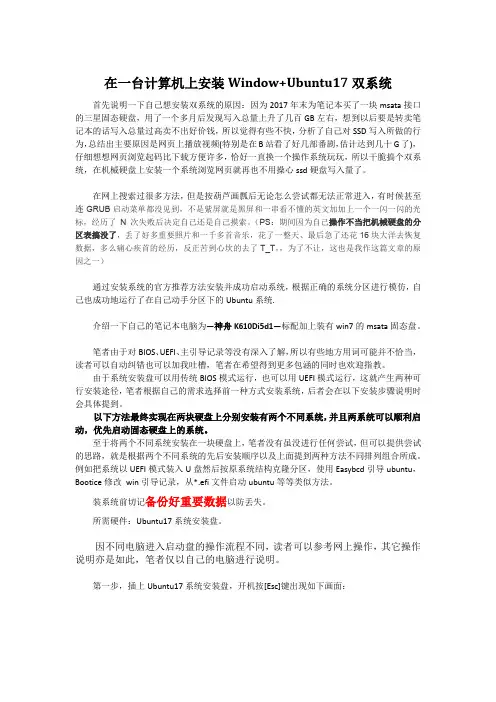
在一台计算机上安装Window+Ubuntu17双系统首先说明一下自己想安装双系统的原因:因为2017年末为笔记本买了一块msata接口的三星固态硬盘,用了一个多月后发现写入总量上升了几百GB左右,想到以后要是转卖笔记本的话写入总量过高卖不出好价钱,所以觉得有些不快,分析了自己对SSD写入所做的行为,总结出主要原因是网页上播放视频(特别是在B站看了好几部番剧,估计达到几十G了),仔细想想网页浏览起码比下载方便许多,恰好一直换一个操作系统玩玩,所以干脆搞个双系统,在机械硬盘上安装一个系统浏览网页就再也不用操心ssd硬盘写入量了。
在网上搜索过很多方法,但是按葫芦画瓢后无论怎么尝试都无法正常进入,有时候甚至连GRUB启动菜单都没见到,不是紫屏就是黑屏和一串看不懂的英文加加上一个一闪一闪的光标,经历了N次失败后决定自己还是自己摸索。
(PS:期间因为自己操作不当把机械硬盘的分区表搞没了,丢了好多重要照片和一千多首音乐,花了一整天、最后急了还花16块大洋去恢复数据,多么痛心疾首的经历,反正苦到心坎的去了T_T,,为了不让,这也是我作这篇文章的原因之一)通过安装系统的官方推荐方法安装并成功启动系统,根据正确的系统分区进行模仿,自己也成功地运行了在自己动手分区下的Ubuntu系统.介绍一下自己的笔记本电脑为—神舟K610Di5d1—标配加上装有win7的msata固态盘。
笔者由于对BIOS、UEFI、主引导记录等没有深入了解,所以有些地方用词可能并不恰当,读者可以自动纠错也可以加我吐槽,笔者在希望得到更多包涵的同时也欢迎指教。
由于系统安装盘可以用传统BIOS模式运行,也可以用UEFI模式运行,这就产生两种可行安装途径,笔者根据自己的需求选择前一种方式安装系统,后者会在以下安装步骤说明时会具体提到。
以下方法最终实现在两块硬盘上分别安装有两个不同系统,并且两系统可以顺利启动,优先启动固态硬盘上的系统。
至于将两个不同系统安装在一块硬盘上,笔者没有虽没进行任何尝试,但可以提供尝试的思路,就是根据两个不同系统的先后安装顺序以及上面提到两种方法不同排列组合所成。
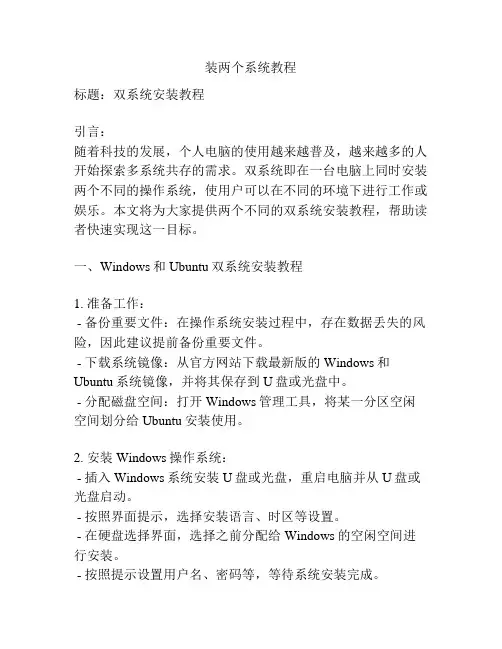
装两个系统教程标题:双系统安装教程引言:随着科技的发展,个人电脑的使用越来越普及,越来越多的人开始探索多系统共存的需求。
双系统即在一台电脑上同时安装两个不同的操作系统,使用户可以在不同的环境下进行工作或娱乐。
本文将为大家提供两个不同的双系统安装教程,帮助读者快速实现这一目标。
一、Windows和Ubuntu双系统安装教程1. 准备工作:- 备份重要文件:在操作系统安装过程中,存在数据丢失的风险,因此建议提前备份重要文件。
- 下载系统镜像:从官方网站下载最新版的Windows和Ubuntu系统镜像,并将其保存到U盘或光盘中。
- 分配磁盘空间:打开Windows管理工具,将某一分区空闲空间划分给Ubuntu安装使用。
2. 安装Windows操作系统:- 插入Windows系统安装U盘或光盘,重启电脑并从U盘或光盘启动。
- 按照界面提示,选择安装语言、时区等设置。
- 在硬盘选择界面,选择之前分配给Windows的空闲空间进行安装。
- 按照提示设置用户名、密码等,等待系统安装完成。
3. 安装Ubuntu操作系统:- 插入Ubuntu系统安装U盘或光盘,重启电脑并从U盘或光盘启动。
- 选择“Install Ubuntu”选项,按照界面提示选择语言、时区等设置。
- 在“Installation type”界面,选择“Something else”选项。
- 找到之前分配给Ubuntu的空闲空间,点击“±”按钮,设置分区大小和挂载点(如/、/home等)。
- 点击“Install Now”按钮,继续安装Ubuntu系统。
- 完成安装后,重启电脑,选择启动时的系统(Windows或Ubuntu)即可。
二、macOS和Windows双系统安装教程1. 准备工作:- 备份数据:在进行系统安装前,务必备份所有重要数据。
- 下载系统镜像:从Apple官方网站下载最新版本的macOS 镜像,并制作成可引导的U盘。
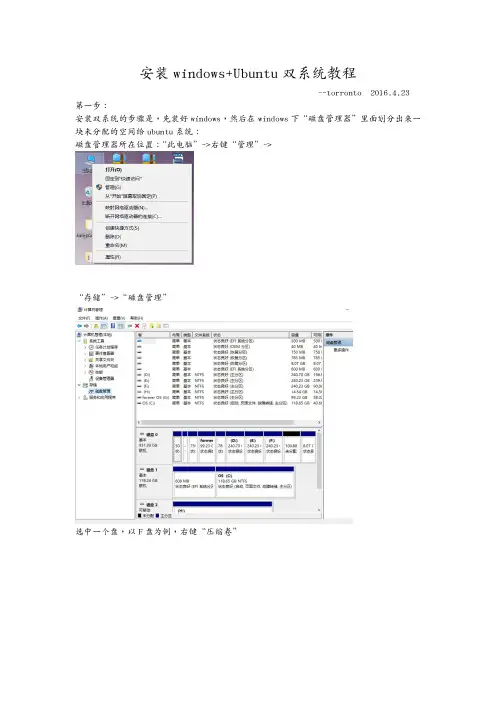
安装windows+Ubuntu双系统教程--torronto2016.4.23第一步:安装双系统的步骤是,先装好windows,然后在windows下“磁盘管理器”里面划分出来一块未分配的空间给ubuntu系统:磁盘管理器所在位置:“此电脑”->右键“管理”->“存储”->“磁盘管理”选中一个盘,以F盘为例,右键“压缩卷”这一步输入的就是你想给ubuntu系统分配的空间,一般选100GB,50GB也行吧,毕竟ubuntu 只用来学习用的。
另外如果真的不够的话,可以用“分区助手”,这个简单好用。
主界面是这样的:这里可以选中一块分区,右键“切割分区”,分出一块你想要的,右键“删除分区”,这些都是留给ubuntu用的,如果分出了好几个相互独立的“未分配”,可以点击其中任意一块,右键“合并分区”,把这几块都勾选上,确定就可以了。
但是这些操作都是先记录了下来,没有马上做,只有你点击了左上角的“提交”之后,这些操作会依序完成,像现在我们就有了一块留给ubuntu系统的“未分配分区”:第二步:下载你要安装的ubuntu镜像,这个比较好,ubuntu系统的镜像官网下载简单方便,下好了ISO文件以后,有两种办法:刻录光盘或者装载进U盘。
以U盘为例:下载一个软件名字叫isotousb(很形象是吧,把ISO放进USB):然后你要有一个空的U盘,主要装载的时候会格式化U盘所以有资料一定要先转存,打开这个软件的界面是这样的:ISOfile选到你要装进U盘的镜像文件,下面的Drive就是下拉选中你的U盘,然后点击Burn 烧录,静静等着烧好就行~第三步:插入U盘或者放入光盘,重启电脑在刚出现开机界面的时候,按F12,(不同电脑不一样,右下角会有提示)进入Boot Option。
选择U盘启动或者光盘启动,如下图:后面就进入了ubuntu的选择界面:我们选第一个“Try Ubuntu without installing”进去了是一个ubuntu的体验界面,桌面上有Install图标,双击开始安装:首先选择中文,不要连接无线(也不要在这里更新,否则安装过程超级慢。
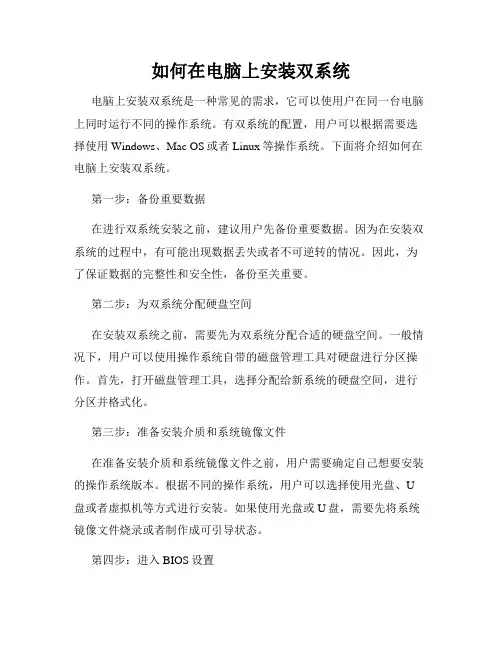
如何在电脑上安装双系统电脑上安装双系统是一种常见的需求,它可以使用户在同一台电脑上同时运行不同的操作系统。
有双系统的配置,用户可以根据需要选择使用Windows、Mac OS或者Linux等操作系统。
下面将介绍如何在电脑上安装双系统。
第一步:备份重要数据在进行双系统安装之前,建议用户先备份重要数据。
因为在安装双系统的过程中,有可能出现数据丢失或者不可逆转的情况。
因此,为了保证数据的完整性和安全性,备份至关重要。
第二步:为双系统分配硬盘空间在安装双系统之前,需要先为双系统分配合适的硬盘空间。
一般情况下,用户可以使用操作系统自带的磁盘管理工具对硬盘进行分区操作。
首先,打开磁盘管理工具,选择分配给新系统的硬盘空间,进行分区并格式化。
第三步:准备安装介质和系统镜像文件在准备安装介质和系统镜像文件之前,用户需要确定自己想要安装的操作系统版本。
根据不同的操作系统,用户可以选择使用光盘、U 盘或者虚拟机等方式进行安装。
如果使用光盘或U盘,需要先将系统镜像文件烧录或者制作成可引导状态。
第四步:进入BIOS设置在安装双系统之前,需要进入计算机的BIOS设置界面。
不同品牌的计算机进入BIOS的方式可能不同,一般情况下在开机时按下相应的快捷键(如F2、F10、Del键)可以进入BIOS设置。
在BIOS中,需要将电脑的启动方式更改为允许从外部设备引导,比如光盘或者U盘。
第五步:安装第一个操作系统在准备好安装介质和系统镜像文件之后,将其插入电脑,并重新启动计算机。
随后,按照系统安装流程进行安装。
在进行安装时,需要选择安装类型为“自定义”或“高级”,然后选择之前为双系统分配的硬盘空间进行安装。
根据系统版本和需求,可能还需要进行一系列的设置和个性化选项。
第六步:安装第二个操作系统安装第一个操作系统后,需要重启电脑,并将安装介质和系统镜像文件更换为第二个操作系统的。
同样,在启动计算机时按下快捷键进入BIOS设置,并将启动方式更改为允许从外部设备引导。
如何在电脑上安装双系统在日常的电脑使用中,我们通常会遇到一些需要使用不同操作系统的情况,比如某些软件只能在特定的操作系统上运行,或者出于安全考虑,需要在一台电脑上同时安装两个不同的操作系统。
这就需要我们进行双系统的安装。
本文将为您介绍如何在电脑上安装双系统。
1. 确定需安装的操作系统在进行双系统安装之前,首先需要确定您需要安装的操作系统。
常见的操作系统主要有Windows和Linux两种,根据您的需求选择合适的操作系统版本。
2. 准备安装镜像文件和启动盘安装双系统所需的镜像文件以及制作启动盘是安装的关键步骤。
您可以从官方网站或其他可信来源下载您所需操作系统的镜像文件,并利用制作工具将其制作成启动盘,如Windows系统可使用Rufus工具,Linux系统可使用Etcher工具。
3. 调整硬盘分区在进行双系统安装之前,需要对硬盘进行适当的分区。
你需要为新操作系统分配一定的空间。
使用磁盘管理工具(如Windows系统的磁盘管理器)来缩小当前操作系统所在分区的大小,腾出一部分空间用于新系统的安装。
4. 进行双系统安装接下来,将制作好的启动盘插入电脑,并重启电脑。
按下电脑自带的快捷键(通常是F2、F12、Del键)进入BIOS设置界面,将启动源调整为您制作的启动盘。
保存设置后重启电脑。
进入启动界面后,根据提示选择相应的安装选项。
在安装过程中,选择新分配的空间进行安装,并按照提示完成操作系统的安装。
5. 系统引导设置安装完成之后,你需要设置系统的引导方式。
打开操作系统所在的分区,找到引导文件(通常是Bootmgfw.efi或Grub),将其复制到引导分区的根目录,并在BIOS设置界面中将引导源调整为新安装的操作系统。
6. 更新系统和驱动安装完成后,不要忘记及时更新系统和驱动程序。
通过系统自带的更新工具或者访问官方网站进行更新,以保证系统的稳定和安全性。
总结:通过以上步骤,我们可以在电脑上成功安装双系统,使得我们的电脑拥有更大的灵活性和适应性。
如何在电脑上安装双系统教程目录一、准备工作 (2)1. 了解电脑配置及系统版本兼容性 (2)2. 准备安装工具与软件 (4)3. 备份重要文件 (5)二、安装双系统的基本步骤 (5)1. 制作启动U盘或安装光盘 (5)2. 设置电脑从U盘或光盘启动 (7)3. 进入安装界面并选择安装双系统 (8)三、安装第一个操作系统 (9)1. 选择安装语言及版本 (10)2. 选择安装路径及分区 (11)3. 进行系统配置及安装驱动 (12)四、安装第二个操作系统 (12)1. 制作第二个系统的安装镜像 (13)2. 选择不同的安装路径及分区进行安装 (14)3. 配置系统及安装驱动 (15)五、配置启动菜单及设置默认启动系统 (16)1. 进入BIOS设置启动顺序及启动模式 (17)2. 使用系统工具软件配置启动菜单 (17)3. 设置默认启动系统及保存设置 (19)六、常见问题及解决方案 (19)1. 安装过程中常见问题 (20)2. 双系统启动过程中遇到的问题 (21)3. 解决方案与操作建议 (22)七、后期维护与注意事项 (22)1. 系统更新与病毒防护 (23)2. 双系统的管理与优化 (24)3. 备份重要文件及系统镜像 (25)4. 注意事项与操作建议 (26)八、参考资料与推荐阅读 (27)1. 相关技术文档及教程链接 (28)2. 推荐使用的系统优化及管理工具 (29)3. 相关论坛及社区交流链接 (30)一、准备工作备份重要数据:在进行任何系统安装或更改操作之前,请务必备份您的重要数据。
这可以防止在安装过程中发生意外丢失数据的情况,您可以使用外部硬盘、U盘或者云存储服务进行备份。
确保电脑硬件兼容:在安装双系统之前,请检查您的电脑硬件是否支持所需的操作系统。
不同的操作系统对硬件有不同的要求,例如内存、硬盘容量和处理器类型等。
确保您的电脑满足操作系统的最低硬件要求。
选择合适的安装分区:在安装双系统时,您需要为每个操作系统分配一个独立的安装分区。
基于UEFI引导的win8.1和ubuntu13.10欧阳歌谷(2021.02.01)双系统装置1.前言UEFI引导的呈现乃至变得火热让系统装置的问题变得庞杂,尤其是在windows横空出生并针对URFI优化更是让其与ubuntu组成的双系统装置变得情况百出(顺带悼念下由此退出江湖的wubi装置)。
最近花了一天多的时间完成了win8.1与ubuntu13.10基于UEFI 引导的装置,在过程中遇到了一些问题,理解了一些硬件和软件架构,摸索了一个不算完美的解决计划,在此整理,希望能够帮忙到需要的人。
实验环境:电脑——联想Y510P 支持UEFI启动,N卡Windows——Windows 8.1简体中文64位Ubuntu——Ubuntukylin 13.10 AMD64位2.UEFI boot与Legacy boot基本输入/ 输出系统(BIOS)是硬件和操纵系统之间的一层。
UEFI与Legacy都是系统引导的技术,都是实现电脑在硬件开机之后找到操纵系统过程中的引导。
Legacy boot是传统的引导方法,其引导基于驱动器上的主引导记录(MBR)。
通俗的解释,一次系统启动的流程为,硬件开启→B IOS自检→读入MBR→读取激活主分区→启动系统。
一些蛋疼的人们认为Legacy boot有一些他们不克不及容忍的缺点:1)无法直接引导超出2.2T的驱动器2)缺乏平安性验证3)启动时间慢于是他们加强了BIOS的功能,设计了UEFI boot模式(仅针对64位系统),可以解决上述的问题,于是MBR被抛弃了,引进了一个新的引导分区EFI,采取全局唯一标识分区表GPT来引导分区,下图中可以在硬盘管理中看到EFI系统分区。
另一方面,UEFI boot也提供了驱动、系统信息的临时贮存,用于加快开机。
在引导的时候也提供了SecureBoot,禁止加载未知的系统(正中Windows下怀)。
UEFI boot与Legacy boot对我们装置双系统的影响是两个系统需要使用同一引导模式。
双系统安装教程双系统安装教程(1000字)在计算机使用过程中,有时我们可能需要在一台计算机上安装两个不同的操作系统,以便能够更好地满足各种需求。
双系统安装教程如下:1. 准备工作在开始双系统安装之前,需要准备以下材料和工具:一台已装好操作系统的计算机、一个U盘(容量不小于8GB)、一个可引导的操作系统安装镜像文件(如Windows10、Ubuntu 等)、一个操作系统安装介质(如Windows安装光盘)。
2. 备份数据由于双系统安装涉及对磁盘的重新分区和格式化,为了避免数据丢失,建议事先备份重要数据。
3. 制作启动盘通过制作启动盘,我们可以通过U盘来引导计算机进行操作系统安装。
打开一个可靠、带有写入权限的计算机,并下载一个制作启动盘的工具(如Rufus)。
接下来,将U盘插入计算机,并运行制作启动盘的工具。
在工具界面中,选择U盘作为启动盘的目标设备,并选择引导文件(通常为操作系统镜像文件)。
点击开始制作启动盘,等待操作系统镜像文件写入U 盘完成。
4. 创建磁盘分区在Windows操作系统下,通过“磁盘管理”来创建磁盘分区。
首先,打开“控制面板”,然后选择“系统与安全”。
在新的窗口中,找到“管理工具”并选择“磁盘管理”。
在磁盘管理窗口中,找到要用于安装另一个操作系统的磁盘,并右键点击,选择“压缩卷”。
根据自己的需求来选择要压缩的空间大小,并点击“压缩”按钮。
这将在当前磁盘上创建新的可分配空间,用于安装另一个操作系统。
5. 安装第二个操作系统将制作好的启动盘插入计算机,并重启计算机。
在计算机启动过程中按下对应的启动菜单键(通常是F2、F12等),进入启动菜单选择U盘作为启动设备。
进入U盘启动后,按照操作系统的安装向导进行安装,选择之前创建的可分配空间进行安装。
在安装过程中,可能需要进行一些用户设置和配置。
完成安装后,重新启动计算机。
6. 选择启动项当计算机重启后,我们将看到一个启动菜单,列出了可供选择的操作系统。
如何在UEFI环境下安装WIN8.1+Unbuntu————————————————————————————————作者:————————————————————————————————日期:2如何在UEFI环境下安装WIN8.1+Unbuntu 如何在UEFI环境下安装WIN8.1+Unbuntu。
本着对新同学负责的原则,我们还是从最基本的UEFI安装WIN8.1说起。
已经预装好UEFI启动Win8.1的朋友可以直接下跳到Ubuntu的安装。
(一)windows8.1的安装:首先我们还是按老办法,先规划好磁盘分区在开始安装系统。
首先用PE启动你的电脑使用PE自带的DG分区软件对硬盘进行分区操作。
建立或者转换成GPT分区表,DG软件会提示你是否建立ESP分区,勾选上,分区大小100~300随意(当然你也可以自己建立一个fat或者fat32格式的分区作为启动分区),勾选对齐到4096(4k对齐,固态硬盘都懂得,不是固态也勾选吧)然后确定。
先建立一个NTFS分区安装Windows,接下来按部就班的建立Linux分区以及交换空间完整的分区图如上图,看看跟上一篇的MBR分区图有什么不同?多了两个小黑头对吧,这两个小黑头就是ESP启动分区和MSR保留分区。
特别说明的是ESP分区只是一个FAT或者fat32格式分区,可以再分区表的任意位置,名字大小随意(100~3、500)都行,但是它对于UEFI系统的启动必不可少。
国际惯例还是重安装Win8.1开始,依旧选在原版镜像的U盘或者光盘安装。
开机按Del,根据主板的不同开始UEFI模式(固态硬盘的同学AHCI记得开启来),保存然后重启。
插入U盘或者光盘,开机按F11(或者其他根据主板不同而异)选择前面带UEFI_字样的启动选项。
安装没什么好说的愉快的一路NEXT。
直到选择自定义安装。
Win安装程序读出了我们刚才分好的5个分区,选择30G的我们刚才规划的要安装Win8的分区,NEXT,又是愉快的等待,然后简单的设置,再次愉快的等待,差不多半小时到40分钟,Windows就算安装好了。
装双系统教程装双系统教程(1000字)双系统,即在一台计算机上同时安装并运行两个不同的操作系统,比如Windows和Linux。
它的好处是可以方便地在不同的系统之间切换,以满足不同场景下的需求。
在本篇教程中,我将向大家介绍如何在一台计算机上安装双系统。
步骤一:准备工作1.备份重要数据:在进行操作系统安装前,请先备份所有重要数据,以防万一。
因为安装双系统可能会导致数据丢失。
2.下载所需操作系统:根据个人需求,选择并下载需要安装的操作系统ISO镜像文件。
常见的Windows系统如Windows 10,而常见的Linux系统如Ubuntu等。
步骤二:分区1.磁盘分区:在安装双系统之前,我们需要调整硬盘的分区。
可以使用Windows的“磁盘管理”工具或者第三方磁盘分区软件来完成这项工作。
将硬盘的一个分区释放出来,用于安装另一个操作系统。
步骤三:安装第一个操作系统1.插入装有第一个操作系统安装镜像的U盘或DVD。
重启电脑并从该移动设备引导。
2.按照安装向导的指示进行操作系统的安装,直到安装完成。
3.完成后重新启动计算机。
步骤四:安装第二个操作系统1.插入装有第二个操作系统安装镜像的U盘或DVD,重启电脑并从该移动设备引导。
2.在安装过程中,选择使用“自定义”(或者类似的选项)安装方式,以便进行高级设置。
3.选择之前分区出来的空闲分区作为安装目标,并按照安装向导的指示进行操作系统的安装。
4.安装完成后,重新启动计算机。
步骤五:选择启动项1.当计算机重新启动时, BIOS 会询问您希望启动哪个操作系统。
可以通过点击键盘上的一个指定键来选择,比如F12或Del键。
2.在出现的启动菜单中,选择您想要启动的操作系统。
如果没有出现该菜单,可以通过进入BIOS设置并更改启动顺序,将其设置为可见。
至此,双系统已经成功安装在您的计算机上。
您可以在两个不同的操作系统之间随时切换,以满足不同的需求。
需要注意的是,双系统的安装是一个相对复杂的过程,需要谨慎操作。
基于UEFI引导的win8.1和ubuntu13.10双系统安装1.前言UEFI引导的出现乃至变得火热让系统安装的问题变得复杂,尤其是在windows横空出世并针对URFI优化更是让其与ubuntu组成的双系统安装变得情况百出(顺带哀悼下由此退出江湖的wubi安装)。
最近花了一天多的时间完成了win8.1与ubuntu13.10基于UEFI引导的安装,在过程中遇到了一些问题,理解了一些硬件和软件架构,摸索了一个不算完美的解决方案,在此整理,希望能够帮助到需要的人。
实验环境:电脑——联想Y510P 支持UEFI启动,N卡Windows——Windows 8.1简体中文64位Ubuntu——Ubuntukylin 13.10 AMD64位2.UEFI boot与Legacy boot基本输入 / 输出系统(BIOS)是硬件和操作系统之间的一层。
UEFI与Legacy都是系统引导的技术,都是实现电脑在硬件开机之后找到操作系统过程中的引导。
Legacy boot是传统的引导方式,其引导基于驱动器上的主引导记录(MBR)。
通俗的解释,一次系统启动的流程为,硬件开启→BIOS自检→读入MBR→读取激活主分区→启动系统。
一些蛋疼的人们认为Legacy boot有一些他们不能容忍的缺点:1)无法直接引导超过2.2T的驱动器2)缺乏安全性验证3)启动时间慢于是他们加强了BIOS的功能,设计了UEFI boot模式(仅针对64位系统),可以解决上述的问题,于是MBR被抛弃了,引进了一个新的引导分区EFI,采用全局唯一标识分区表GPT来引导分区,下图中可以在硬盘管理中看到EFI系统分区。
另一方面,UEFI boot也提供了驱动、系统信息的临时储存,用于加快开机。
在引导的时候也提供了SecureBoot,禁止加载未知的系统(正中Windows下怀)。
UEFI boot与Legacy boot对于我们安装双系统的影响是两个系统需要使用同一引导模式。
如果win8.1是按照UEFI引导的方式安装的,ubuntu也一定要是UEFI引导,反之亦然。
而ubuntu从11.04开始就支持UEFI引导,版本越新,兼容性越好。
3.BIOS的设定与win8.1的安装BIOS要做的事情只有两个,1、打开UEFI boot,2、禁用SecureBoot。
一般前者的设置在BIOS-boot中,后者的设置在BIOS-secure中。
前者是保证我们装的系统走的是UEFI的引导,不需多说。
后者因为如果使用了SecureBoot,win8.1会加密EFI分区,ubuntu作为一个未知的系统将无法安装无法引导。
设置完成后,可以在powershell中检查secureboot是否关闭(如果此时有win8系统运行的话),切记要以管理员运行,出现下图的false代表成功。
如果要是出现下图的情况,您可以不用按照这个教程来做,您的电脑不支持UEFI。
如果之前安装win8没有使用UEFI引导或者想重新安装win8.1,此时可以按照正常方式安装win8.1,不再赘述。
安装中或者安装完运行磁盘分区,给即将安装的ubuntu预留磁盘容量(文件系统也就是/挂载建议40G,/home个人兴趣,还要内存大小×2的swap交换分区)。
在此为了方便在磁盘的尾部预留200G左右的空间。
分区可以在Win8安装中或者是管理-存储-磁盘管理中进行。
4.安装ubuntu在调研中没有找到EasyBCD支持UEFI引导的说明,所以采用更方便的U盘安装,将ubuntukylin 13.10 64bit使用UltraISO软碟通刻录到U盘中,在BIOS设置从U盘启动。
如果你看到了如下的经典的画面,此时ubuntu并没有按照UEFI的引导安装,需要检查设置。
如果看到的是这个画面,ubuntu是按照UEFI引导安装的,这也意味着不管怎么说,在ubuntu安装的时候需要一个EFI分区。
如果ubuntu是唯一的操作系统,需要新建一个EFI分区以供安装,像本文中的双系统法,ubuntu将会在win8.1安装中生成的EFI分区中添加信息。
对于N卡用户,也就是笔记本的显卡为NVIDIA,选择Install Ubuntu后有可能会进入黑屏的状态,原因是因为ubuntu不能很好的支持显卡的显示。
因此需要实现添加信息,解决方案为:1)选择Install Ubuntu2)按键盘e,进入启动命令行配置的编辑模式,在quite splash后面添加nomodeset 3)按F10重新启动如此可以进入有显示的安装,需要特别指出的是,在安装成功后第一次进入系统的时候,也需要做同样的设置。
进入系统之后修改grub中的默认启动项,作如下修改:sudo gedit /etc/default/grub找到:GRUB_CMDLINE_LINUX_DEFAULT="quiet splash"改成:GRUB_CMDLINE_LINUX_DEFAULT="quiet splash nomodeset"保存退出后执行sudo update-grub来更新启动器。
如上可以解决N卡的显卡驱动问题,进入正常的安装界面。
但是会发现一个让人有点担心的现象,就是在系统选择的时候看不到已有的windows系统,如下图所示(事后截图,所以已经有了ubuntu13.10)。
这个时候不要害怕,果断选择其他选项,手动分区,只要自己心中有数,不把windows 的启动分区弄坏就一定没问题,分区设置如图所示。
可以看到,因为之前装过win8.1,磁盘中已经有了一个efi分区,所以新建/、/home 和swap三个ubuntu需要的分区,每个分区给予相应的容量,然后果断点击现在安装,剩下正常安装不提。
安装完成重启,在grub引导选项中可以看到对应的信息。
第一个应该是默认版本的ubuntu,第二个是不同版本的ubuntu(估计考虑13.10并非LTS版,肯定有多次更新),第三个就是我们熟悉的windows了也就是win8.1。
也就是说,ubuntu仅仅识别了windows boot manager,并没有进一步的往下识别是什么系统,所以在安装的时候没有检测到已有的win8.1。
ps,此时进入ubuntu需要按照N 卡显卡的方式添加nomodeset。
5.测试双系统分别启动两个系统,win8.1通过windows boot manager可以正常启动,运行良好。
本以为大功告成,可惜进入ubuntu的时候,图形界面X启动失败,提示如下:No screens found,initx失败。
不知道是为什么,在网上搜索也没有找到解决方案。
如果有哪位大神能看到这个地方,跪求给予指点和帮助。
Ubuntu启动失败之后我决定用Legacy boot重新安装两个系统,于是我将BIOS设置成了Legacy Support,Legacy first,也就是先尝试Legacy boot,失败了再使用UEFI引导。
没想到的是,我随手打开电脑,电脑在Legacy boot失败后进入UEFI引导,然后进入了ubuntu并成功的运行起了图形界面。
万万没想到,我最后还是装好了win8.1和ubuntu的双系统,在之前的过程中遇到的各种错误都找到了原因和解决方案。
对于最后一个错误,找到了一个解决方案但是找不到原因。
不过除了开机画面会出现两遍,也没什么不好。
以上就是双系统安装的全过程,耗时一天多,参考资料很多,有用的如下:6.参考资料[1] UEFI boot 和 Legacy boot 区别/giliwala/item/761da2f79dad706b3d1485fa[2]安装win8和ubuntu12.04双系统/koffuxu/article/details/8845922[3] Installing Ubuntu Quickly and Easily via Trial and Errorhttps:///community/UEFI#Identifying_if_the_computer_boots_the_ HDD_in_EFI_mode[4] 纯小白 EFI引导下安装 win8+Ubuntu双系统/viewtopic.php?t=446557[5] ubuntu安装时N卡黑屏处理/sunjiajiang/article/details/7745408/koffuxu/article/details/8845922在经历了非常折磨的一个多星期之后windows 8.1和ubuntu的双系统。
立贴记录经过,帮助Lenovo和Sony的童鞋们,摆脱纠结。
0. 开篇首先说明两个问题- 之所以搞了这么久,是因为Lenovo锁定了EFI启动的文件路径,ubuntu安装在EFI分区的文件会被直接无视。
所以本文最后会提到替换efi文件,参考了- 预装的Windows 8.1是GPT分区+EFI引导,所以ubuntu必须是EFI方式安装,原因如下:- Legacy方式安装的ubuntu不会在启动grub时挂载EFI分区,而windows 8的启动文件是在EFI分区里的,所以Legacy方式的ubuntu是不能引导EFI方式的Windows 8的。
有的话请告诉我,谢谢!1. BIOS设置- 关闭secure boot,这个是微软的验证,用于禁止其他操作系统的启动。
虽然ubuntu 12.10开始支持secure boot,但是显然我手头的联想并没有更新License。
如果不关闭secure boot,最终(已经安装ubuntu,并替换引导文件)会有下面这个华丽的界面。
- Thinkpad启动时按F1(或者按Enter,再按F1),就可以进入BIOS。
在Security下,找到secore boot,Disable就可以了。
- 在Start选项下,默认UEFI Only,不用改,因为ubuntu就是EFI的。
CSM Support 是No,因为不用兼容Legacy。
官网上说需要选Yes,但是我的机器上不用。
3. 安装ubuntu- Windows下刻录ubuntu 13.10 64位(32位的不支持EFI)到USB里。
我用的是UltraISO,可以下到绿色版。
注意UltraISO直接打开ubuntu的iso文件可能不正常,会只有EFI分区,没有数据分区。
解决办法是:a)在ubuntu的iso上点右键,打开方式,Image Mount 什么的,也就是把这个iso加载成虚拟光驱。
b)然后在UltraISO里面,选打开光驱,这样加载的就是正确的了。
c)某个菜单下选“写入硬盘镜像”,写到USB里就行了。
- 开机的时候按F12,打开Boot Menu,选USB HDD- 看到EFI模式的grub启动菜单,注意EFI模式的grub和Legacy的grub是不一样的。